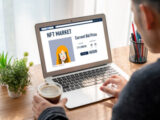パソコンモニターは、快適なパソコンライフを送る上で非常に重要なデバイスです。ゲーム、動画視聴、オフィスワークなど、用途によって最適なモニターは異なります。この記事では、パソコンモニターの選び方、主要なスペック、最新トレンド、おすすめの機種まで、5000文字で徹底的に解説します。あなたのニーズに合った最適なモニターを見つけるために、ぜひ参考にしてください。
1. パソコンモニターの基礎知識
モニターの役割
パソコンモニターは、パソコンからの映像信号を受け取り、画像を表示するデバイスです。テキスト、画像、動画など、パソコンで処理された情報を視覚的に表示し、ユーザーが情報を理解し、操作を行うためのインターフェースとしての役割を果たします。
モニターの種類
パソコンモニターは、表示方式や用途によって様々な種類があります。
液晶モニター(LCD): 現在最も主流のモニター。薄型・軽量で、省電力性に優れています。
TN(Twisted Nematic): 応答速度が速く、ゲーム用途に適していますが、視野角が狭く、色再現性が低い傾向があります。
VA(Vertical Alignment): コントラスト比が高く、黒色が綺麗に表示され、映画鑑賞に適しています。応答速度はTNに劣ります。
IPS(In-Plane Switching): 視野角が広く、色再現性が高く、写真編集や動画編集などクリエイティブな用途に適しています。応答速度はVAより速いですが、TNほどではありません。
有機ELモニター(OLED): 自己発光する有機EL素子を使用。高コントラスト比、広色域、高速応答速度を実現し、ゲームや動画視聴に最適です。高価格帯が主流です。
CRTモニター(ブラウン管): 過去の主流でしたが、現在はほとんど販売されていません。
モニターの主要スペック
モニターを選ぶ上で、以下のスペックを理解しておくことが重要です。
画面サイズ: インチ(inch)で表示され、画面の対角線の長さを表します。用途によって適切なサイズが異なります。
解像度: 画面に表示される画素数(ピクセル数)を表します。解像度が高いほど、表示される情報量が多く、より鮮明な表示が可能です。
アスペクト比: 画面の縦横比を表します。一般的なのは16:9(フルHDなど)ですが、近年は21:9(ウルトラワイド)なども登場しています。
リフレッシュレート: 1秒間に画面が更新される回数を表します。Hz(ヘルツ)で表示され、高いほど滑らかな表示が可能です。
応答速度: 画面表示の切り替わる速さを表します。ms(ミリ秒)で表示され、低いほど残像が少なく、ゲームなどに適しています。
コントラスト比: 画面の最も明るい部分と最も暗い部分の明るさの比率を表します。高いほど、より鮮明な表示が可能です。
輝度: 画面の明るさを表します。cd/m²(カンデラ毎平方メートル)で表示され、高いほど明るい環境でも見やすくなります。
視野角: 画面を見る角度によって、色の変化が少ない範囲を表します。IPSパネルは視野角が広く、複数人で画面を共有するのに適しています。
色域: モニターが表現できる色の範囲を表します。sRGB、Adobe RGB、DCI-P3などの規格があり、写真編集や動画編集など、色再現性が重要な用途では、色域の広いモニターが求められます。
入力端子: パソコンやゲーム機などを接続するための端子です。HDMI、DisplayPort、DVIなどがあります。
スピーカー: モニターに内蔵されているスピーカーの有無や性能も確認しましょう。
スタンド: モニターの高さを調整できるか、チルト機能やスイーベル機能など、モニターの位置を調整できるか確認しましょう。
ブルーライトカット機能: 目の疲れを軽減するために、ブルーライトをカットする機能が搭載されているか確認しましょう。
フリッカーフリー機能: 画面のちらつき(フリッカー)を軽減する機能が搭載されているか確認しましょう。
2. 用途別モニターの選び方
オフィスワーク
画面サイズ: 24~27インチが一般的です。
解像度: フルHD(1920×1080)以上がおすすめです。
アスペクト比: 16:9が一般的ですが、複数のウィンドウを並べて作業したい場合は、21:9のウルトラワイドモニターもおすすめです。
パネル: IPSパネルがおすすめです。視野角が広く、複数人で画面を共有するのに適しています。
その他: ブルーライトカット機能、フリッカーフリー機能、高さ調整機能があると、目の疲れを軽減できます。
動画視聴
画面サイズ: 27インチ以上がおすすめです。
解像度: 4K(3840×2160)がおすすめです。
アスペクト比: 16:9が一般的ですが、映画鑑賞には21:9のウルトラワイドモニターもおすすめです。
パネル: VAパネルがおすすめです。コントラスト比が高く、黒色が綺麗に表示されます。
その他: HDR(High Dynamic Range)対応モニターは、より鮮やかな映像を楽しめます。
ゲーム
画面サイズ: 24~27インチが一般的です。
解像度: フルHD(1920×1080)以上がおすすめです。高リフレッシュレート対応であれば、WQHD(2560×1440)や4Kも検討できます。
アスペクト比: 16:9が一般的ですが、没入感を高めたい場合は、21:9のウルトラワイドモニターもおすすめです。
リフレッシュレート: 144Hz以上がおすすめです。
応答速度: 1ms以下がおすすめです。
パネル: TNパネルまたはIPSパネルがおすすめです。応答速度の速さを重視するならTNパネル、色再現性も重視するならIPSパネルがおすすめです。
その他: FreeSyncまたはG-Sync対応モニターは、画面のティアリング(映像のずれ)を防ぎ、滑らかな表示を実現します。
写真編集・動画編集
画面サイズ: 27インチ以上がおすすめです。
解像度: WQHD(2560×1440)以上がおすすめです。4Kモニターも検討できます。
アスペクト比: 16:9が一般的です。
パネル: IPSパネルがおすすめです。視野角が広く、色再現性が高いです。
色域: Adobe RGBやDCI-P3など、色域の広いモニターがおすすめです。
その他: キャリブレーション機能が搭載されているモニターは、より正確な色再現が可能です。
3. 最新トレンド
高リフレッシュレートモニターの進化
ゲーム用途を中心に、高リフレッシュレートモニターが進化を続けています。240Hz、360Hz、さらにはそれ以上のリフレッシュレートを持つモニターも登場しており、より滑らかで没入感のあるゲーム体験を提供しています。
ウルトラワイドモニターの普及
21:9のアスペクト比を持つウルトラワイドモニターは、オフィスワーク、動画視聴、ゲームなど、様々な用途で利用されています。画面の横幅が広いため、複数のウィンドウを並べて作業したり、より広い視界でゲームを楽しんだりできます。
HDR(High Dynamic Range)対応モニターの進化
HDR対応モニターは、より広いダイナミックレンジ(明るさの幅)を実現し、より鮮やかでリアルな映像を表示できます。動画視聴やゲームにおいて、没入感を高めることができます。
4Kモニターの普及
4Kモニターは、フルHDの4倍の解像度を持ち、非常に鮮明な映像を表示できます。動画視聴、写真編集、ゲームなど、様々な用途で利用されています。価格も徐々に手頃になってきており、普及が進んでいます。
有機ELモニターの進化
有機ELモニターは、自己発光する有機EL素子を使用し、高コントラスト比、広色域、高速応答速度を実現します。ゲームや動画視聴において、非常に優れた映像表現を提供します。価格はまだ高めですが、徐々にラインナップが増加しています。
USB Type-C接続の普及
USB Type-C端子を搭載したモニターが増加しており、パソコンとの接続が簡単になりました。USB Type-Cケーブル1本で、映像信号、音声信号、データ転送、給電など、様々な機能を同時に行うことができます。
湾曲モニターの進化
画面が湾曲している湾曲モニターは、視界全体を覆うような没入感を提供します。ゲームや映画鑑賞に適しており、ウルトラワイドモニターと組み合わせることで、さらに没入感を高めることができます。
4. おすすめのパソコンモニター
ここでは、用途別におすすめのパソコンモニターをいくつか紹介します。
オフィスワーク向け
Dell P2422H: 23.8インチ、フルHD(1920×1080)、IPSパネル、ブルーライトカット機能、高さ調整機能、USBハブ搭載。
BenQ GW2480T: 23.8インチ、フルHD(1920×1080)、IPSパネル、ブルーライトカット機能、フリッカーフリー機能、高さ調整機能、スピーカー内蔵。
動画視聴向け
BenQ EW2780U: 27インチ、4K(3840×2160)、IPSパネル、HDRi対応、スピーカー内蔵。
LG 27UL500-W: 27インチ、4K(3840×2160)、IPSパネル、HDR対応、FreeSync対応。
ゲーム向け
ASUS TUF Gaming VG279QL1A: 27インチ、フルHD(1920×1080)、IPSパネル、144Hz、1ms、FreeSync対応。
MSI Optix MAG274QRF-QD: 27インチ、WQHD(2560×1440)、IPSパネル、165Hz、1ms、FreeSync Premium Pro対応、量子ドット技術採用。
Samsung Odyssey G7: 27インチ、WQHD(2560×1440)、VAパネル、240Hz、1ms、G-Sync Compatible、湾曲モニター。
写真編集・動画編集向け
BenQ SW271C: 27インチ、4K(3840×2160)、IPSパネル、Adobe RGB 99%カバー率、ハードウェアキャリブレーション対応。
EIZO ColorEdge CS2731: 27インチ、WQHD(2560×1440)、IPSパネル、Adobe RGB 99%カバー率、ハードウェアキャリブレーション対応。
5. モニターを選ぶ際の注意点
設置スペースの確認
モニターのサイズやスタンドの形状によっては、設置スペースが必要になります。事前に設置場所のサイズを確認し、適切なサイズのモニターを選びましょう。
入力端子の確認
パソコンやゲーム機など、接続したい機器に対応した入力端子(HDMI、DisplayPort、DVIなど)が搭載されているか確認しましょう。
保証期間の確認
万が一の故障に備えて、保証期間を確認しておきましょう。
レビューの確認
購入前に、他のユーザーのレビューを参考にしましょう。実際の使用感や、製品のメリット・デメリットなどを知ることができます。
実機を確認する
可能であれば、家電量販店などで実機を確認し、画面の表示品質や操作感などを確認しましょう。
6. モニターに関するよくある質問
Q: 画面サイズはどれくらいが良いですか?
A: 用途や設置スペースによって異なります。オフィスワークなら24~27インチ、動画視聴やゲームなら27インチ以上がおすすめです。
Q: 解像度はどれくらいが良いですか?
A: フルHD(1920×1080)以上がおすすめです。用途によっては、WQHD(2560×1440)や4K(3840×2160)も検討できます。
Q: リフレッシュレートは高い方が良いですか?
A: ゲーム用途では、リフレッシュレートが高いほど滑らかな表示が可能です。144Hz以上がおすすめです。
Q: 応答速度はどのくらいが良いですか?
A: ゲーム用途では、応答速度が低いほど残像が少なく、快適なプレイが可能です。1ms以下がおすすめです。
Q: パネルはどれが良いですか?
A: 用途によって異なります。視野角の広さや色再現性を重視するならIPSパネル、コントラスト比を重視するならVAパネル、応答速度を重視するならTNパネルがおすすめです。
Q: ブルーライトカット機能は必要ですか?
A: 長時間パソコンを使用する場合は、目の疲れを軽減するために、ブルーライトカット機能が搭載されているモニターがおすすめです。
Q: 湾曲モニターは良いですか?
A: 湾曲モニターは、没入感を高める効果があります。ゲームや映画鑑賞に適しています。
7. モニターのメンテナンス
画面の清掃
画面に指紋やホコリが付着した場合は、柔らかい布(マイクロファイバークロスなど)で優しく拭き取ってください。アルコールや洗剤は使用しないでください。
ケーブルの整理
ケーブルを整理し、モニターの周りを清潔に保ちましょう。ケーブルクリップなどを使用すると、配線をすっきりさせることができます。
定期的な設定調整
モニターの明るさ、コントラスト、色温度などを定期的に調整し、最適な表示状態を保ちましょう。
電源のオフ
使用しない時は、モニターの電源をオフにしましょう。省電力になり、モニターの寿命を延ばすことができます。
8. まとめ
パソコンモニターは、あなたのパソコンライフを大きく左右する重要なデバイスです。この記事で解説した内容を参考に、あなたの用途に最適なモニターを選び、快適なパソコン環境を構築してください。最新のトレンドをチェックし、常に新しい情報を収集することで、より良いモニター選びができるでしょう。